Modifier les options d'affichage de l'appli PDF Viewer
3 min
L'appli PDF Viewer est votre application de référence pour afficher des PDF sur votre site. Vous pouvez modifier la façon dont les visiteurs visualisent et interagissent avec vos PDF en modifiant leur design (par exemple, en modifiant la mise en page et la façon dont votre document s'affiche).
Pour modifier les options d'affichage de l'appli PDF Viewer :
- Cliquez sur l'appli de lecture de PDF dans votre Éditeur.
- Cliquez sur Paramètres.
- Sélectionnez l'onglet Mises en page .
- Choisissez une option de mise en page :
- Pleine page : Votre PDF s'affiche en pleine page. Choisissez la page à afficher en premier dans le menu déroulant. En choisissant cette mise en page, vous pouvez choisir parmi 3 options d'affichage dans l'onglet Affichage .
- Miniature : Votre PDF s'affiche sous forme de miniature. En cliquant sur la miniature, le document s'ouvre dans un nouvel onglet de votre navigateur. Le choix de cette mise en page vous permet de personnaliser le bouton dans l'onglet Affichage .
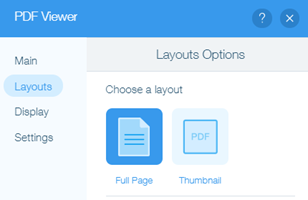
- Cliquez sur l'onglet Afficher pour personnaliser les paramètres d'affichage.
Remarque : Ces paramètres varient en fonction de la mise en page que vous choisissez. Sélectionnez votre mise en page ci-dessous pour en savoir plus :
Mise en page pleine page
Mise en page miniature
Important :
L'option d'affichage Full Viewer rend le fichier PDF partageable avec n'importe qui via un lien direct. Cela rend le fichier vulnérable en termes de confidentialité. Même si le fichier se trouve sur une page protégée par un mot de passe, le fichier peut toujours être partagé. Cependant, vous pouvez toujours restreindre l'accès à votre fichier. En savoir plus
Comment fonctionnent ces options d'affichage sur mon site mobile ?
- Le plein écran n'affiche que la première page du PDF. Appuyez dessus pour ouvrir le fichier dans le lecteur PDF du navigateur afin de voir toutes les pages.
- La mini visionneuse affiche le fichier directement sur la page. Vous pouvez naviguer à travers les pages en utilisant les boutons de navigation.
- La page unique affiche le fichier directement sur la page. Cependant, les boutons de navigation ne sont pas disponibles avec cette option d'affichage.



